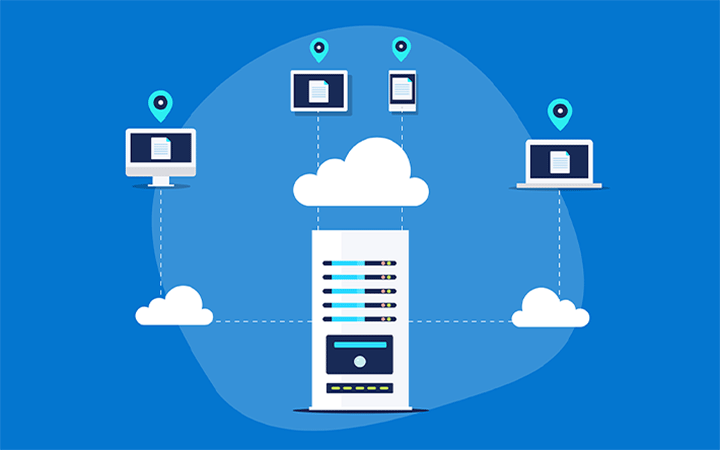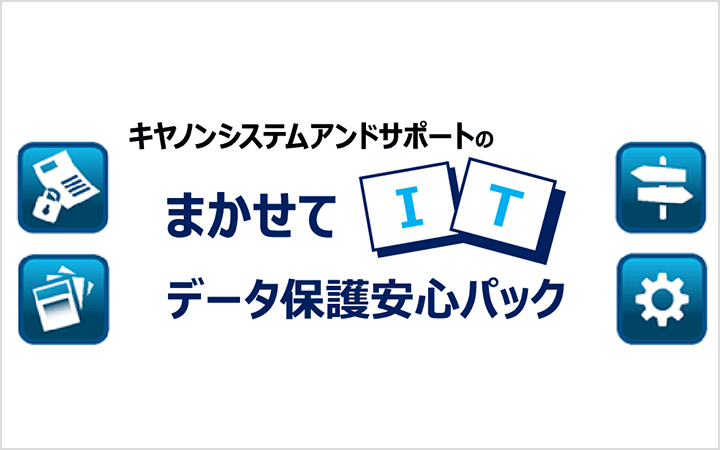バックアップの具体的な対策とは?
会社や企業が持っているデータのほとんどは『資産』と同じぐらい重要であり、万が一無くなってしまった場合、業務が止まってしまうことが起きるのではないでしょうか。
『いざ!』という時に備えて『バックアップ』を実施されている企業が大多数かと思います。しかし、以下のような事態になっていませんか?

- 導入してから年数がたっている
- バックアップは実施できていると思うが、復元をしたことがない
- 付き合いのあるベンダー任せになっている
キヤノンS&Sが『今』お勧めするバックアップについてご紹介します。
バックアップの種類
『バックアップ』と一言で言っても、「データバックアップ」や「システムバックアップ」などいくつかの種類があります。今回は、その中でも必要不可欠な「データバックアップ」に絞ってご紹介します。
「データバックアップ」の対象は、以下のようなものが挙げられます。
- PC内に保存している表計算ソフトで作成したファイルや写真などのデータ
- 共有ファイルサーバー内のデータ
- オンプレミスサーバー内の基幹システムの生データやバックアップデータ
- オンプレミスActive Directoryサーバーのデータ
- クラウドストレージ内のデータ
これらが利用者のミスや機械的な原因等で消失し、困らないために備えておく。それが「データバックアップ」です。

<データ消失原因の一例>
- 媒体が故障してデータが見られなくなった
- ハードディスクが故障して初期化してしまい、保存してあったデータが全て消えた
- 共有フォルダーに保存してあったデータが消えていた、上書きされていた
また、最近では
- サイバー攻撃やウイルス感染の被害から守る
- ランサムウエア
- BCP対策
こういった備えにどう対策を講じたらいいかのご相談を頂くことも多くなっています。

バックアップ対策
実際の対策をご紹介します。
シャドウコピー
まず、誤ってデータを消してしまった時や、上書きをしてしまった時に復元を簡素化できる方法としては、Windowsの標準機能『シャドウコピー』があります。
初期設定では『無効』になっているので『有効』しておくことが前提です。
シャドウコピー領域(保存先)はWindowsと同じですから、ディスクなどの故障で消失(共倒れ)するリスクがあります。
バックアップは、対象データの全てのデータを別の媒体へ保存することが望ましいです。
イメージバックアップ
ハードディスク全体(システム、アプリケーション、データ)を丸ごとバックアップし、イメージファイルとして保存します。システム障害などの際には、ファイル、フォルダー単位での復元はもちろん、OSを含めた全ての復元を簡単に一括処理で行うことができます。
バックアップをきちんと取得できなかった時はメールで通知してくれる機能などもあるので安心です。
クラウドストレージと連携したバックアップ
データのバックアップを取る際の理想的な方法のひとつとされる考え方としてCISA(米国土安全保障省 サイバーセキュリティ・インフラストラクチャー・セキュリティ庁)のセキュリティ組織であるUS-CERTが提唱した「3-2-1ルール」があります。
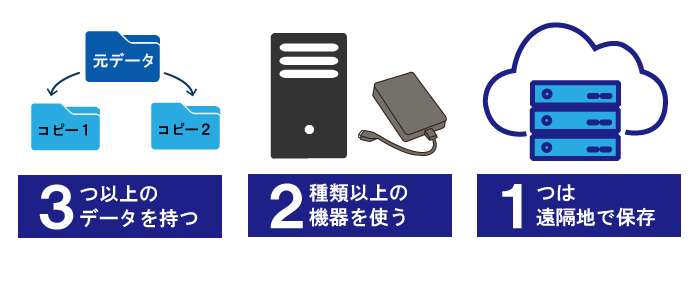
これは重要なデータのバックアップを取る際に、データは【3】カ所に、【2】種類以上の方法で、【1】つは遠隔地に保存しましょうというものです。つまり「元データ1つ」、「同オフィス内でのバックアップデータ1つ」、「遠隔地でのバックアップデータ1つ」の3カ所に保存という意味です。
近年のランサムウエアは非常に高度化しており、元データだけでなく、バックアップデータを破壊するものまで登場してきています。単に同一ネットワーク上にバックアップを作るだけでは、対策として不十分なのです。
また、BCP対策の観点からも『遠隔地』へのデータ保護は必要不可欠になっています。
キヤノンS&Sでは、ランサムウエアの攻撃に強く、クラウドストレージと連携して災害からデータを保護する遠隔地バックアップ運用実現できるソリューションがあります。お客さまの大切なデータをお守りする最善の対策です。
クラウドバックアップ
自社にバックアップデータを置かない、またバックアップデータの複製手段という面ではインターネットを介してデータをバックアップする『クラウドバックアップ』の導入事例も増えています。
クラウドストレージを有効活用することで、ランサムウエアやディスクの故障等によるデータ損失を防ぐことができます。
例えば今まではPCやサーバーの入れ替え時、データ移行に長時間かかることもありましたが、クラウドストレージを使った運用に見直すことでバックアップと併せて解決できることがあります。ただし、『インターネット』ありきであること、クラウド提供事業者のサービス内容やセキュリティなど注意すべき事項があります。
バックアップ取得は当たり前と分かっていても、この手法でいいのか?また、他に安心・安全な手法はないのか?など、ご心配なこともあるかと思います。
バックアップ取得は、ある時急に訪れるかもしれない『データ消失』時に復元=リカバリーができて、業務を止める時間が少しでも短くなることが求められます。

ここに挙げた『バックアップ対策』に関してご不明な点や、より詳しく聞いてみたいなどのご要望がございましたら、下記のボタンよりお気軽にお問い合わせください。